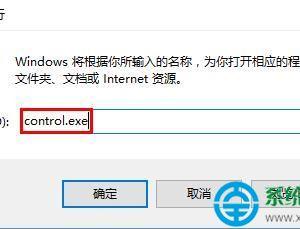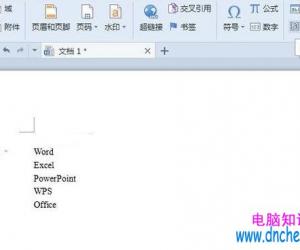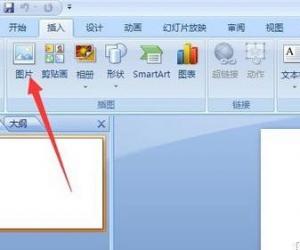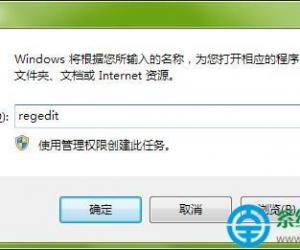win7如何隐藏桌面多余的图标方法教程 Win7系统怎么隐藏桌面单个图标
发布时间:2017-10-10 08:58:37作者:知识屋
win7如何隐藏桌面多余的图标方法教程 Win7系统怎么隐藏桌面单个图标 我们在使用电脑的时候,总是会遇到很多的电脑难题。当我们在遇到了Win7系统怎样隐藏图标的时候,那么我们应该怎么办呢?今天就一起来跟随知识屋的小编看看怎么解决的吧。
Win7系统怎样隐藏图标?
1、第一步我们需要知道的就是在电脑的文件夹选项中是没有隐藏文件的操作的,不然隐藏了以后还是会被看到。我们直接进入到电脑的桌面上,然后依次的打开控制面板》文件夹选项》查看》,接着直接检查一下隐藏的文件有没有不显示,经过这样的操作以后我们继续往下看。
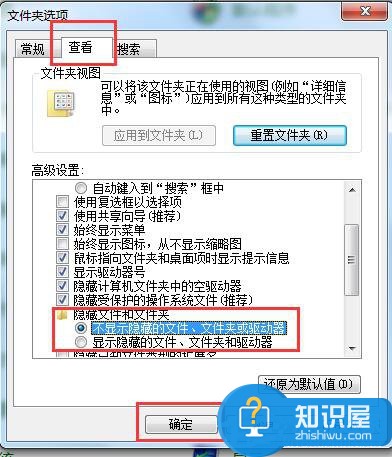
2、这一步我们需要做的就是进入到电脑的桌面上,然后在桌面上找到一个我们将要对其进行隐藏的图标,找到以后我们继续往下看。
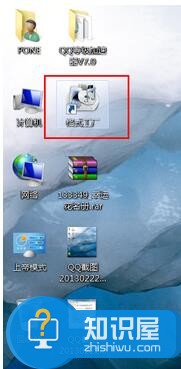
3、这一步我们直接对需要隐藏的图标进行鼠标右键点击,然后就会弹出一个选项列表,我们直接对里面的属性进行选择就可以了。
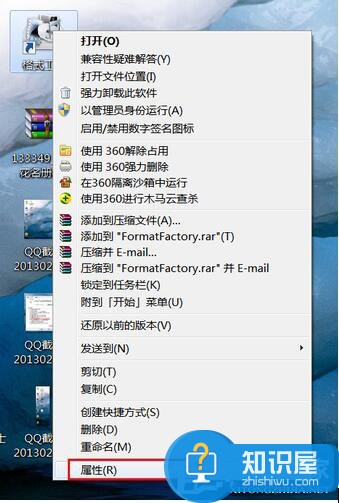
4、当我们在完成了上面的操作步骤以后,现在已经进入到了属性的页面中了,在这个里面我们直接对常规进行点击操作,这个里面就可以看到一个隐藏的选项了,我们直接对其进行勾选操作,设置完成进行确认即可。
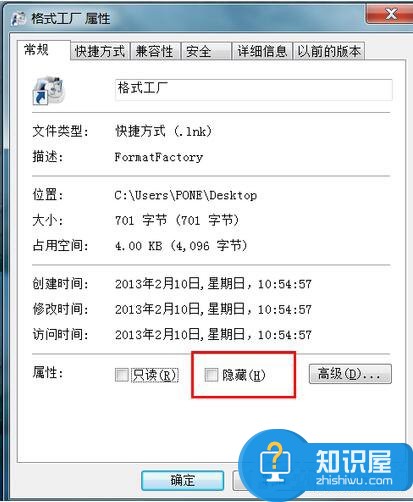
5、这个时候我们再对电脑的桌面进行刷新操作,刚刚被我们进行隐藏设置的图标现在已经看不到了,是不是很简单呢?
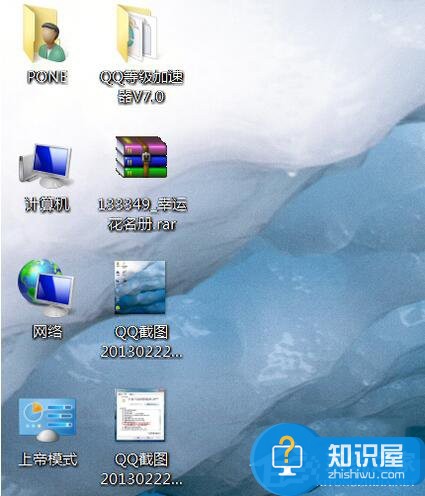
知识阅读
软件推荐
更多 >-
1
 一寸照片的尺寸是多少像素?一寸照片规格排版教程
一寸照片的尺寸是多少像素?一寸照片规格排版教程2016-05-30
-
2
新浪秒拍视频怎么下载?秒拍视频下载的方法教程
-
3
监控怎么安装?网络监控摄像头安装图文教程
-
4
电脑待机时间怎么设置 电脑没多久就进入待机状态
-
5
农行网银K宝密码忘了怎么办?农行网银K宝密码忘了的解决方法
-
6
手机淘宝怎么修改评价 手机淘宝修改评价方法
-
7
支付宝钱包、微信和手机QQ红包怎么用?为手机充话费、淘宝购物、买电影票
-
8
不认识的字怎么查,教你怎样查不认识的字
-
9
如何用QQ音乐下载歌到内存卡里面
-
10
2015年度哪款浏览器好用? 2015年上半年浏览器评测排行榜!